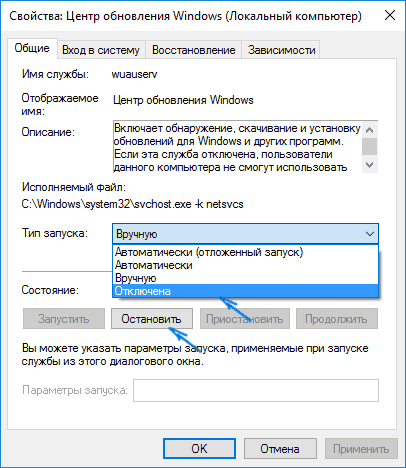Fitur karakteristik dari sistem Windows 10 baru adalah pembaruan reguler. Seringkali, pembaruan berkaitan dengan memperbarui sistem keamanan, driver, dan beberapa komponen lainnya. Namun, pengguna reguler Windows 10 dihadapkan dengan mikro, yang terkadang memperlambat pekerjaan komputer pribadi. Selain itu, pembaruan seperti itu sering memperlambat dan matikan PC, dan ini sangat merepotkan ketika komputer diperlukan untuk bekerja.
Pembaruan dan Operasional Windows 10
Pertama-tama, perlu disadari bahwa para ahli Microsoft menghapus semua kekurangan sistem yang sebelumnya. Dengan demikian, itu bisa menjadi sesuatu yang sangat penting, terutama jika itu menyangkut langkah-langkah keselamatan, serta kinerja "besi" komputer. Dari sini kita dapat menyimpulkan bahwa perlu untuk menonaktifkan pembaruan sistem hanya dalam kasus paling ekstrem.
Dalam pengaturan sistem, Anda dapat mendeteksi pengaturan pembaruan. Dalam hal perlu membatasi ruang lingkup pembaruan sistem, Anda dapat mengaktifkan pembaruan hanya setelah konfirmasi pengguna. Ini akan membuatnya tidak mungkin untuk menginstal semua pembaruan yang diterima sistem internet.

Nonaktifkan pembaruan Windows 10 melalui fungsionalitas standar
- Pertama, Anda harus pergi ke bagian "Parameter", yang ada di menu Start, lalu pergi ke menu "Perbarui dan Keamanan". Di sana Anda dapat menemukan sebagian besar pengaturan yang terkait dengan pembaruan sistem operasi.
- Kita perlu pergi ke item "Parameter Lanjut" di tab pertama, yang akan memungkinkan Anda untuk mengelola langsung dengan mode dan frekuensi pembaruan.
- Dalam situasi kami, opsi "Pembaruan Defay" cocok. Menurut pengembang, jika Anda menandai di sini, komputer pribadi tidak akan menerima pembaruan sistem apa pun selama beberapa bulan. Namun, perlu memperhatikan fakta bahwa pembaruan yang terkait dengan keamanan sistem masih akan mengalir ke komputer pribadi.
- Jika pengguna tidak suka pembaruan karena reboot PC yang tidak direncanakan, Anda dapat mengaktifkan opsi "Notify Reload Planning", yang memungkinkan Anda siap untuk pembaruan di muka.

Pusat Pembaruan Windows 10 Full Windows
Jika pusat pembaruan terputus sepenuhnya, maka tidak ada byte pembaruan ke komputer akan tiba.
- Pertama-tama, Anda perlu membuka dialog "Run", yang diaktifkan dengan menggabungkan tombol "Win + R".
- Di jendela, yang muncul, Anda harus memasukkan "Layanan.msc", yang mengaktifkan daftar layanan yang saat ini beroperasi pada PC.
- Kita perlu menemukan layanan yang disebut Pusat Pembaruan Windows atau Pembaruan Windows. Anda perlu mengklik layanan ini dua kali dan klik pada item "Stop". Selain itu, Anda perlu memperhatikan opsi "Tipe Startup" yang ingin Anda pilih opsi "Dinonaktifkan".
- Setelah menyimpan parameter pembaruan ini ke komputer pribadi tidak akan datang sama sekali. Pengaturan tidak dirobohkan dan setelah mematikan komputer pribadi.
Ketika pembaruan terputus, perlu untuk memberikan perhatian khusus pada relevansi basis data program anti-virus, karena dengan skenario seperti itu, sistem keamanan standar mungkin tidak dapat melindungi informasi pada PC.
Jika ada kebutuhan atau kemampuan untuk memperbarui Windows 10, Anda dapat lagi, seperti yang dijelaskan di atas, pergi ke layanan kerja, temukan Pusat Pembaruan Windows dan aktifkan. Perlu memperhatikan fakta bahwa setelah menyalakan layanan ini, jika itu tidak berfungsi untuk waktu yang lama, banyak pembaruan akan datang, yang perlu mengatur waktu yang lama.